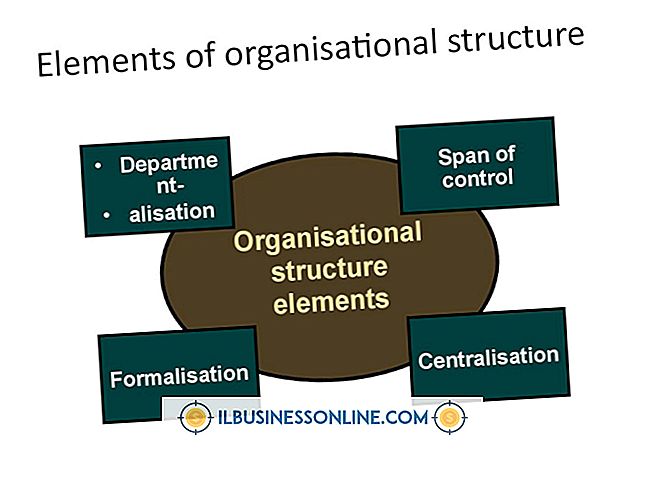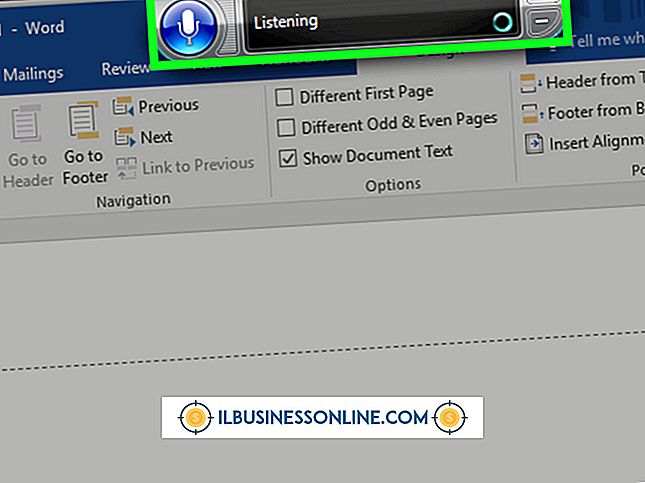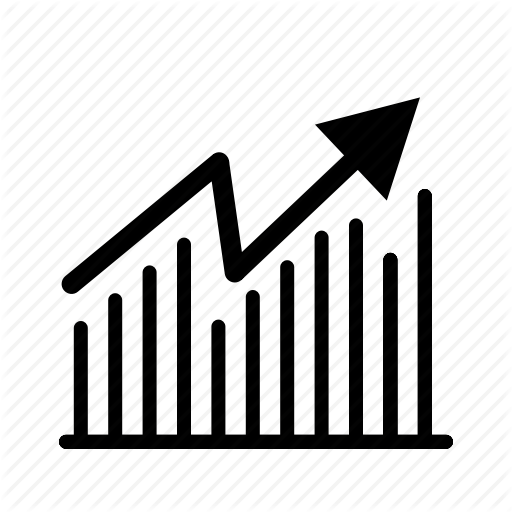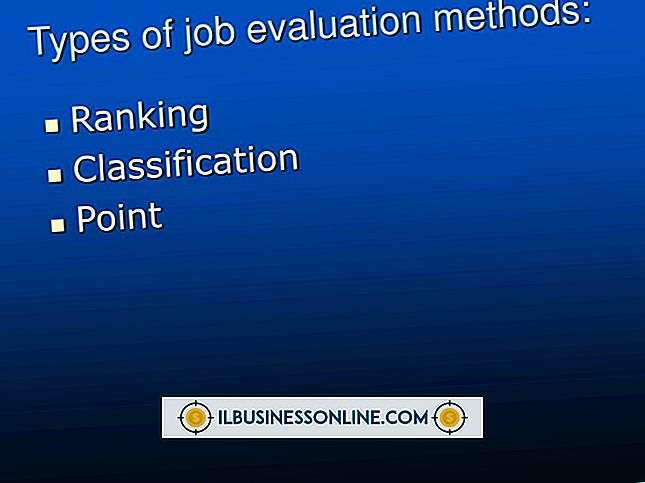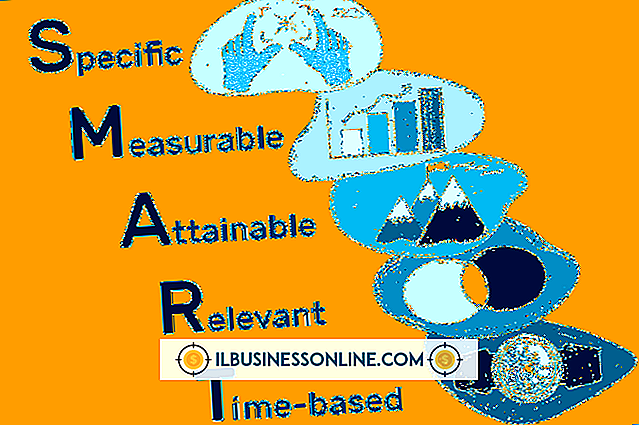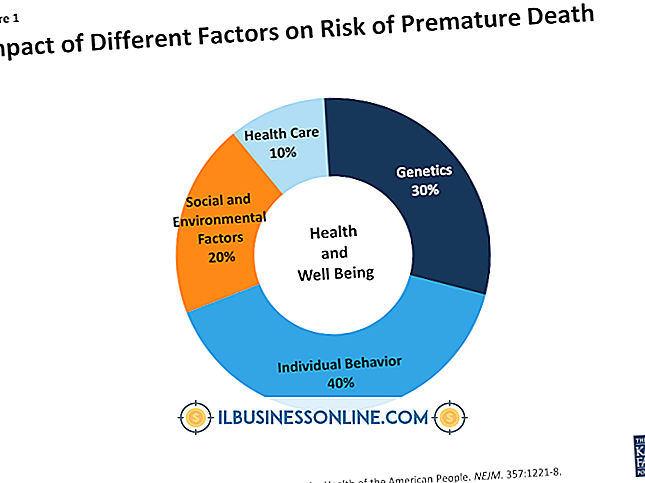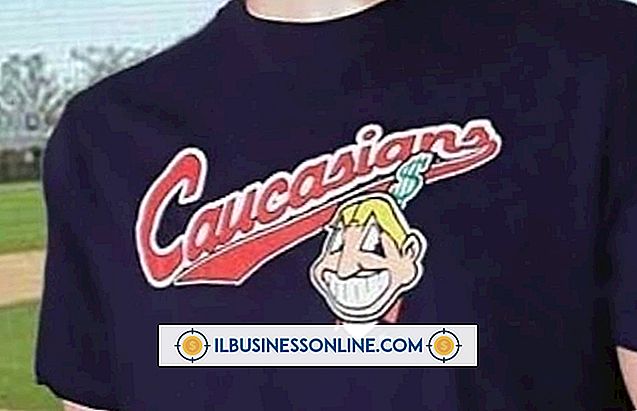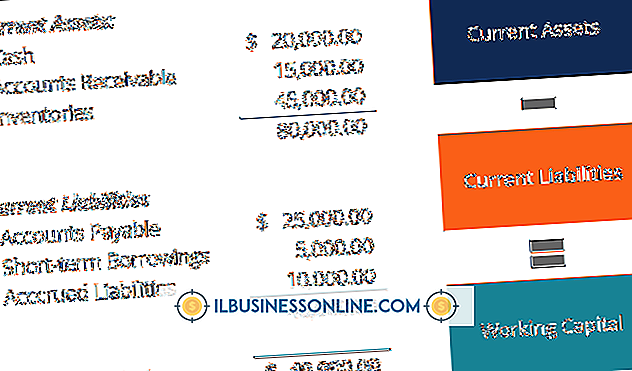Hoe HTML opmaken voor Gmail

Verbeter uw e-mails op verschillende manieren. Hyperlinks, genummerde lijsten en citaten kunnen worden gebruikt. Je kunt je gevoelens laten zien met emoticons en belangrijke passages markeren in kleur of vetgedrukt gezicht. Gebruik de HTML-modus in Gmail om berichten met een rijke opmaak te maken die meer dan alleen maar oude tekst aan uw ontvangers leveren.
1.
Log in bij Gmail en klik op de knop 'E-mail opstellen' aan de linkerkant van de pagina.
2.
Controleer of rijke opmaak is ingeschakeld. Als u een rij opmaakpictogrammen ziet, is HTML ingeschakeld. Als u dergelijke pictogrammen niet ziet, zoekt u naar de koppeling "Rijke opmaak" en klikt u erop.
3.
Typ uw bericht in het grote tekstveld onder de opmaakbalk.
4.
Selecteer een of meer van de eerste drie opmaakknoppen aan de linkerkant om de stijl of het gewicht van het lettertype te wijzigen. U kunt vet, cursief of onderstreept inschakelen door respectievelijk op "B", "I" of "U" te klikken. Als u wilt toepassen op bestaande tekst, selecteert u de tekst en klikt u vervolgens op een of meer van deze pictogrammen.
5.
Klik op het pictogram "F" - het pictogram naast het pictogram "U" - om een specifiek lettertype te selecteren. Klik op het dubbele "T" -pictogram naast de "F" om de lettergrootte te wijzigen. Als u de kleur van de tekst wilt wijzigen, klikt u op het eerste gekleurde "T" -pictogram om een kleur te kiezen of klikt u op het pictogram ernaast om de markering in te stellen. U kunt de opmaak voor nieuwe tekst instellen of bestaande tekst selecteren en vervolgens de opmaak toepassen.
6.
Druk op de gele smiley om emoticons in het bericht in te voegen.
7.
Klik op het blauwe koppelingspictogram naast de smiley om een hyperlink te maken. Als u tekst selecteert terwijl u op dit pictogram klikt, wordt die tekst gebruikt als ankertekst voor de hyperlink. Als er geen tekst is geselecteerd, moet u de ankertekst en de URL voor de koppeling invoeren. Selecteer 'Webadres' voor een webpagina of 'E-mailadres' als dit een e-mailadres is. Klik OK."
8.
Selecteer een van de volgende acht pictogrammen om alineaopmaak toe te voegen. De pictogrammen van de eerste en tweede lijst maken geordende en ongeordende lijsten. De inspringende pictogrammen die deze volgen, verminderen of vergroten de inspringing in een alinea. Het volgende is het citaatpictogram om een blokcitaat te maken. De drie uitlijningsopties voor links, midden en rechts zijn er ook.
9.
Klik op het rode "T" -pictogram om HTML-opmaak te verwijderen. Of klik op de pijl naast 'Spelling controleren' om de spellingcontrole te starten. U kunt kiezen uit tientallen talen in de spellinglijst.
10.
Druk op "Verzenden" wanneer u klaar bent om het bericht te verzenden. Of klik op "Nu opslaan" om het bericht onvolledig op te slaan, zodat u er later naar kunt terugkeren. Opgeslagen concepten worden bewaard in de map "Concepten".